
Michael Fisher
0
3618
41
 “Ahoj, jmenuji se J a jsem Downloadaholic.” Zhluboka jsem se nadechl, pokusil se vyhnout těmto sympatickým očím a váhavě pokračoval, “Nemůžu nechat projít jediný den, aniž bych klikal na ty lákavé stažení tlačítka. Mohl bych strávit hodiny jen zíráním na pruhy průběhu stahování.”
“Ahoj, jmenuji se J a jsem Downloadaholic.” Zhluboka jsem se nadechl, pokusil se vyhnout těmto sympatickým očím a váhavě pokračoval, “Nemůžu nechat projít jediný den, aniž bych klikal na ty lákavé stažení tlačítka. Mohl bych strávit hodiny jen zíráním na pruhy průběhu stahování.”
Slyšel jsem mumlání mezi členy DD - Downloadaholic D'Anonymous. Moje srdce bije rychleji. Stále jsem pokračoval, “Snažil jsem se zastavit, věřte mi, že ano. A málem jsem uspěl. Vidíte, jsem blázen stahování, ale opravdu nenávidím všechno, co jsem musel projít ke stažení souborů.”
Znovu jsem se zastavil a podíval se na vedoucího skupiny. Přikývl jako znamení, abych pokračoval. Vyčistil jsem si krk a řekl, “Opravdu nenávidím celou tu věc, že jsem musel ručně spravovat všechny stažené soubory jednotlivě. A pokud byly každý týden stovky nových souborů ... ”
Několik lidí přikývlo, rozumělo.
“Tak proč jsi nepřestal?” zeptala se paní s copem po mé pravici.
Podíval jsem se na ni a řekl, “Potkal jsem Folx Beta.”
Automatický správce stahování
I když každý nový moderní prohlížeč má svůj vlastní správce stahování (nebo plugin), nic nemůže porazit flexibilitu samostatné aplikace. Existuje spousta možností pro Windows Nejlepší správci stahování souborů zdarma pro Windows Nejlepší správci stahování souborů zdarma pro Windows, ale pro uživatele počítačů Mac může být Folx tou nejlepší odpovědí na potřebu samostatného správce stahování zdarma..

První věc, kterou musíte udělat po stažení a instalaci aplikace, je přejít na úpravu některých preferencí. Přejít na předvolby (Command + Comma).
Existuje několik karet. Začneme od generála. Zde mohou uživatelé nastavit věci jako maximální aktivní úkol, uživatelský agent a typ připojení.
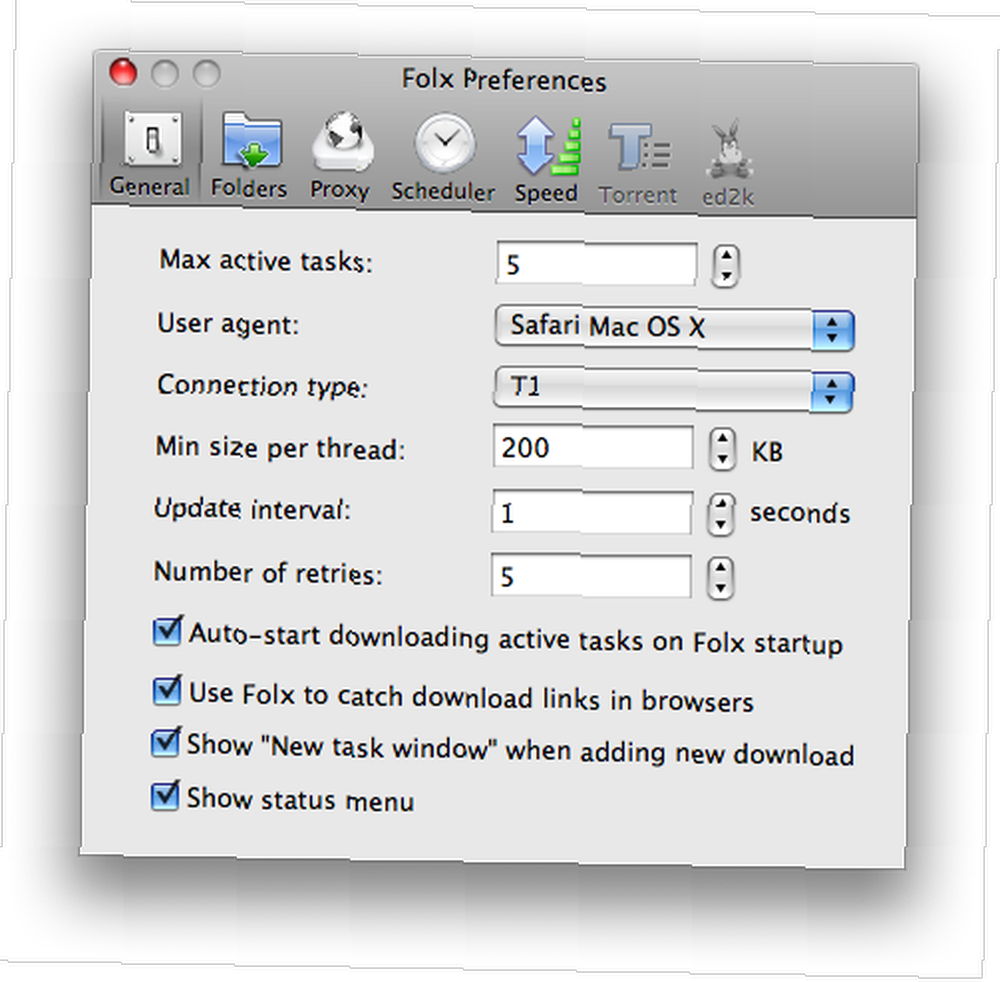
Pak je zde karta Složka, kde mohou uživatelé nastavit umístění stažených souborů.
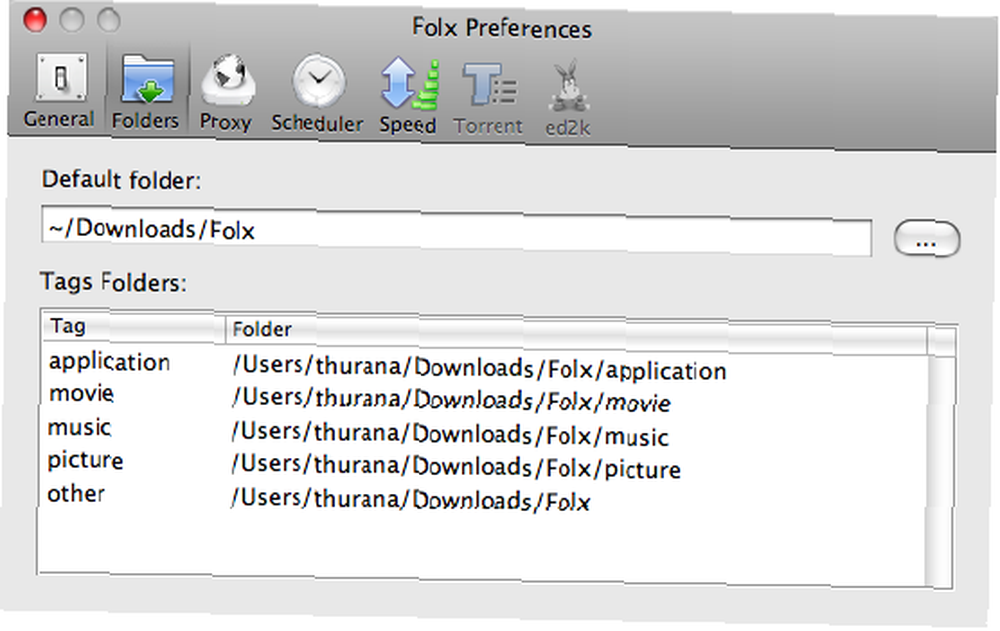
Pokud se nepřipojíte přes proxy server (y), můžete přeskočit kartu Proxy a přejít přímo na další kartu. Karta Plánovač by byla velmi užitečná, pokud se připojíte pouze v určitých časech nebo chcete, aby vaše stahování byla aktivní pouze v určité hodiny.
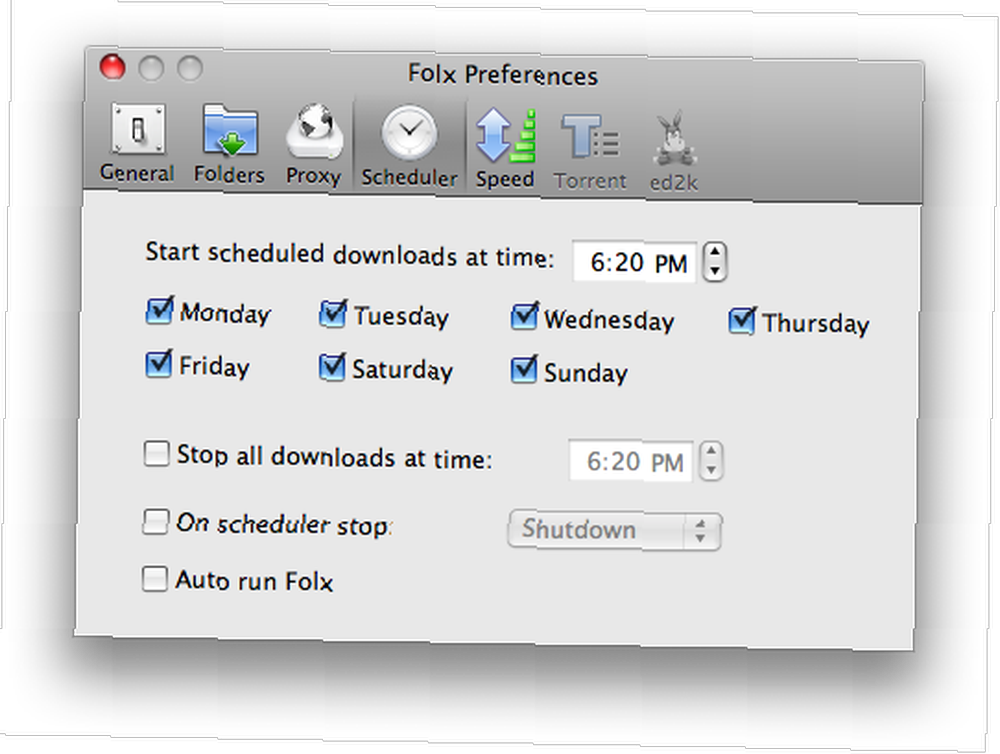
Na kartě Rychlost můžete nastavit různé rychlostní limity pro jednotlivé prohlížeče. Chcete-li to provést, musíte nastavit typ omezení rychlosti na “Auto” protože možnosti jsou šedé, pokud jsou nastaveny na 'Neomezeno'.
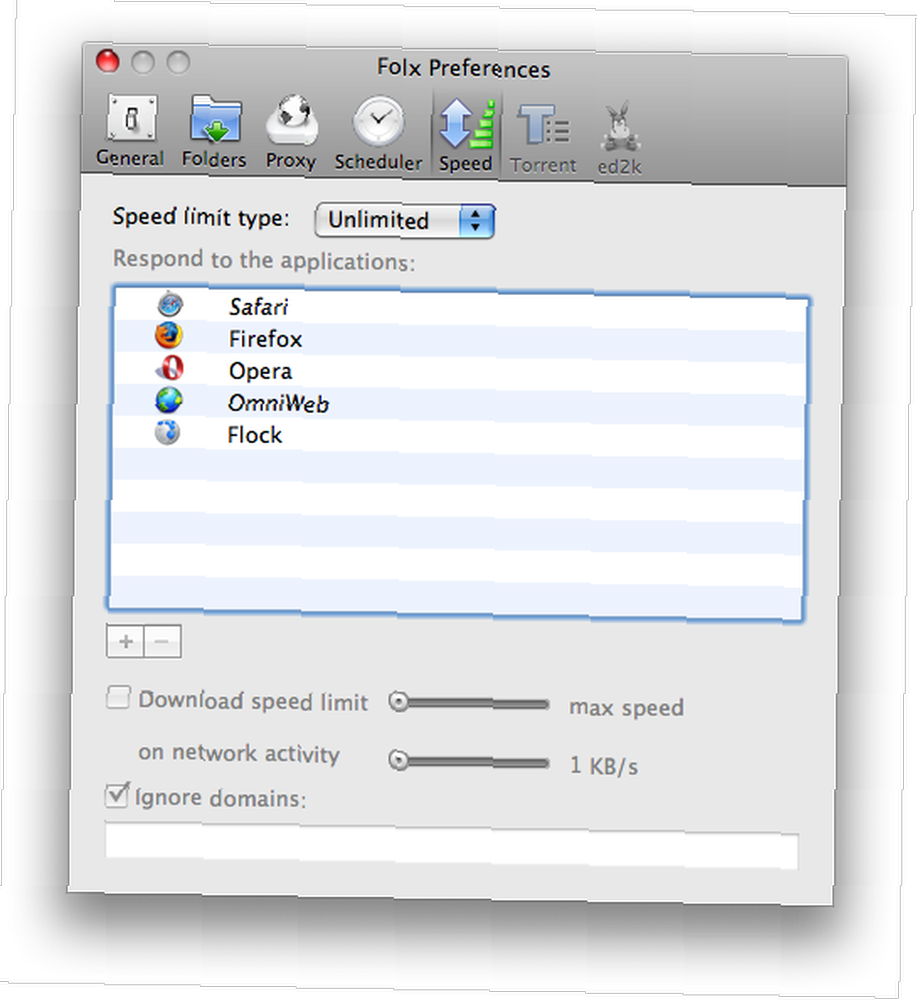
Z tohoto okna Předvolby vidíme, že v této beta verzi jsou stále k dispozici dvě možnosti stahování: Torrent a ed2k.
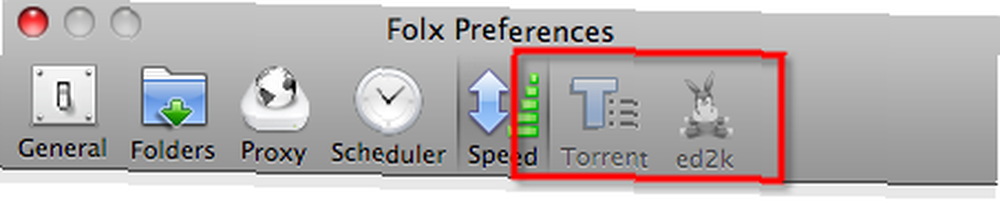
Proveďte stahování, kámo!
Nyní pro zábavnou část: stahování souborů. Pokud nastavíte předvolby Folxu, aby automaticky stahovaly stahování z vašeho prohlížeče, udělá to jen to. Dalším způsobem je výběr a přetažení odkazu do schránky. Umístění dropboxu můžete snadno přesunout přetažením.

Ve výchozím nastavení se objeví nové okno úkolu pokaždé, když se začne nové stahování. V tomto okně mohou uživatelé upravovat jednotlivá nastavení pro každé stahování - včetně přidávání značek do souboru.
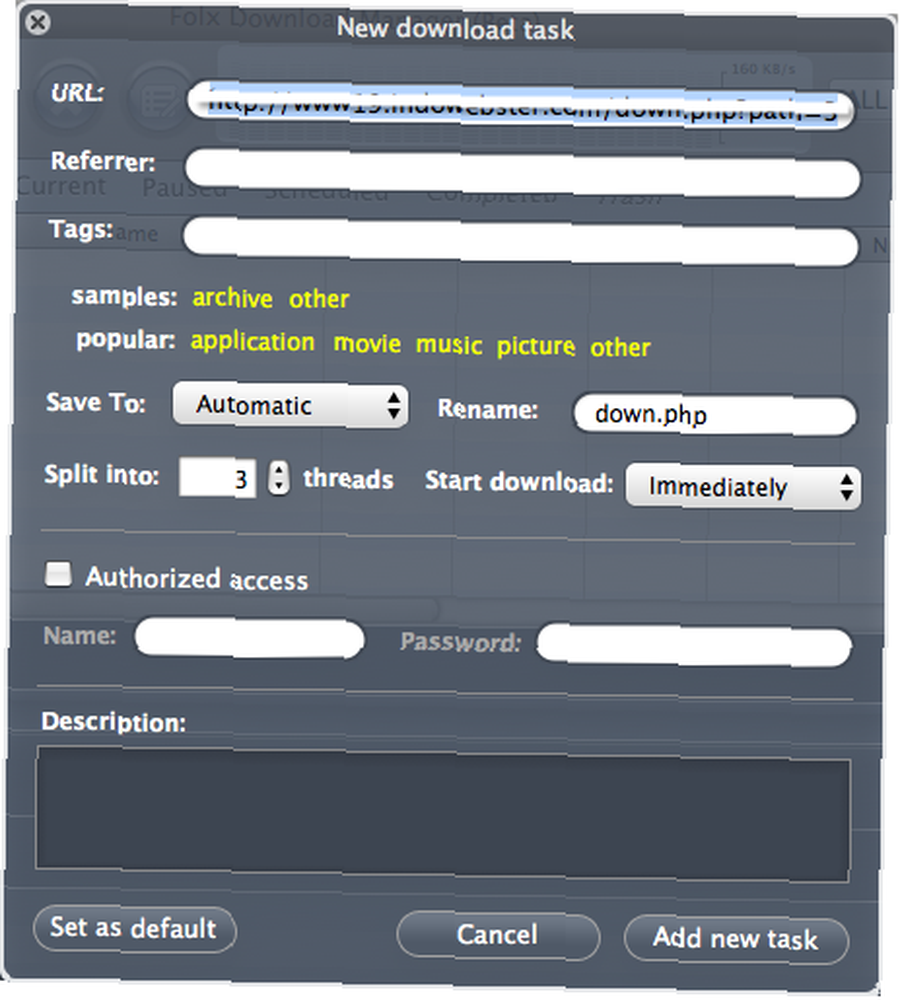
Každý ví, že značky jsou důležitým faktorem v dobré správě souborů. Otevře také další možnosti správy stažených souborů, například přiřazení automatických akcí k automatickému přesunutí řady souborů se stejnými značkami do určité složky..
Okno Nová úloha je také místem, kde lze nastavit, kolik segmentů (vláken) souboru má být aktivní najednou. Tato možnost je důležitá, protože některé servery pro stahování umožňují pouze jeden aktivní segment stahování.
Toto okno může být v preferencích deaktivováno
Další informace o funkcích naleznete v dokumentaci.
Osobně si myslím, že tato aplikace je pěkná zdarma ke stažení správce a má potenciál být lepší.
Máte alternativy k bezplatnému samostatnému manažerovi stahování Mac? Nebo raději používáte vestavěný (nebo plugin) správce stahování v prohlížeči? Podělte se o své myšlenky níže.











